1、打开一篇wps演示,并新建幻灯片。如下图:

3、选中wps演示“立方体”图形,并点击“绘图工具”工具栏。如下图:
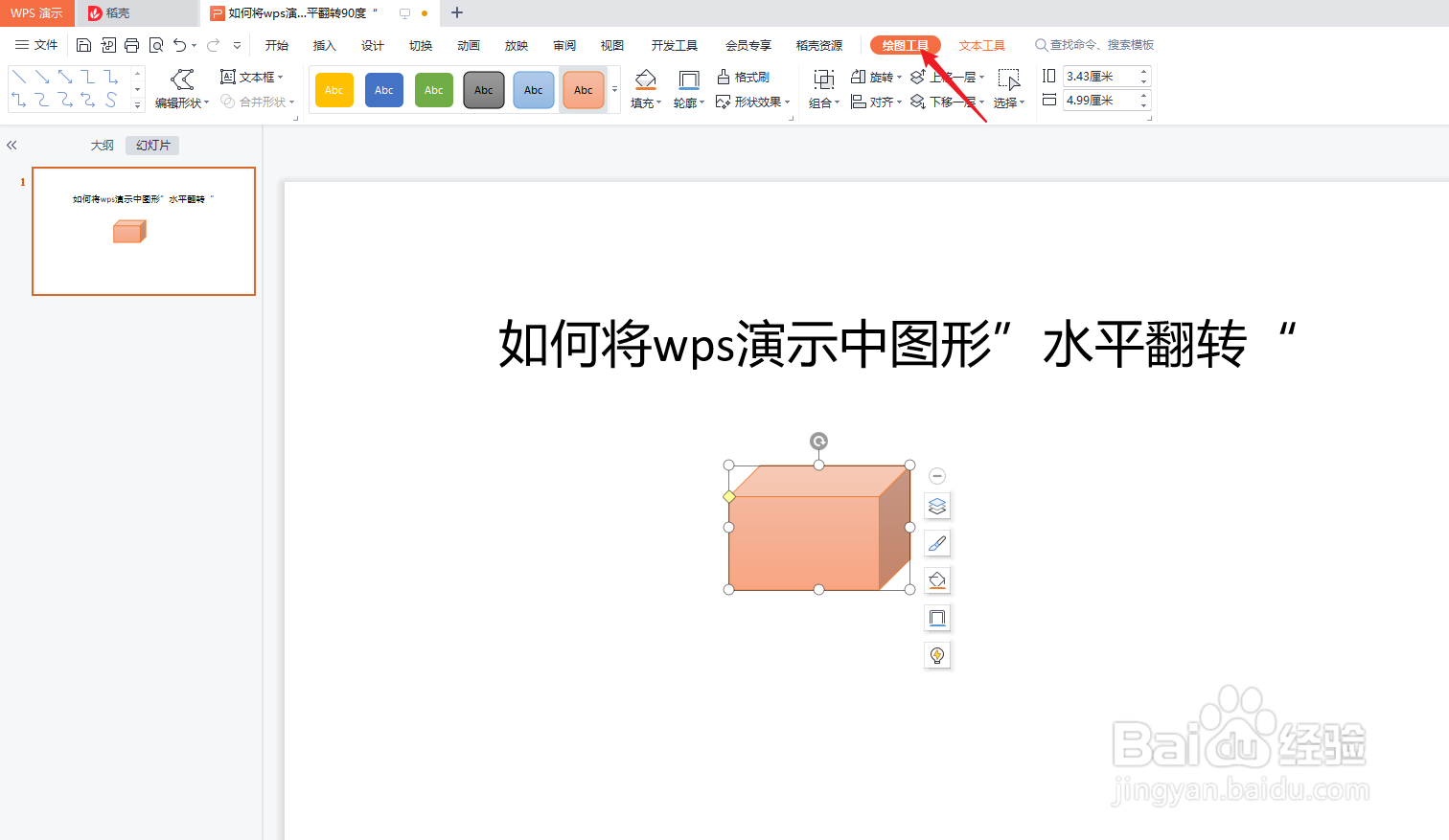
5、预览wps演示中“立方体”被“水平翻转”后的效果。如下图:
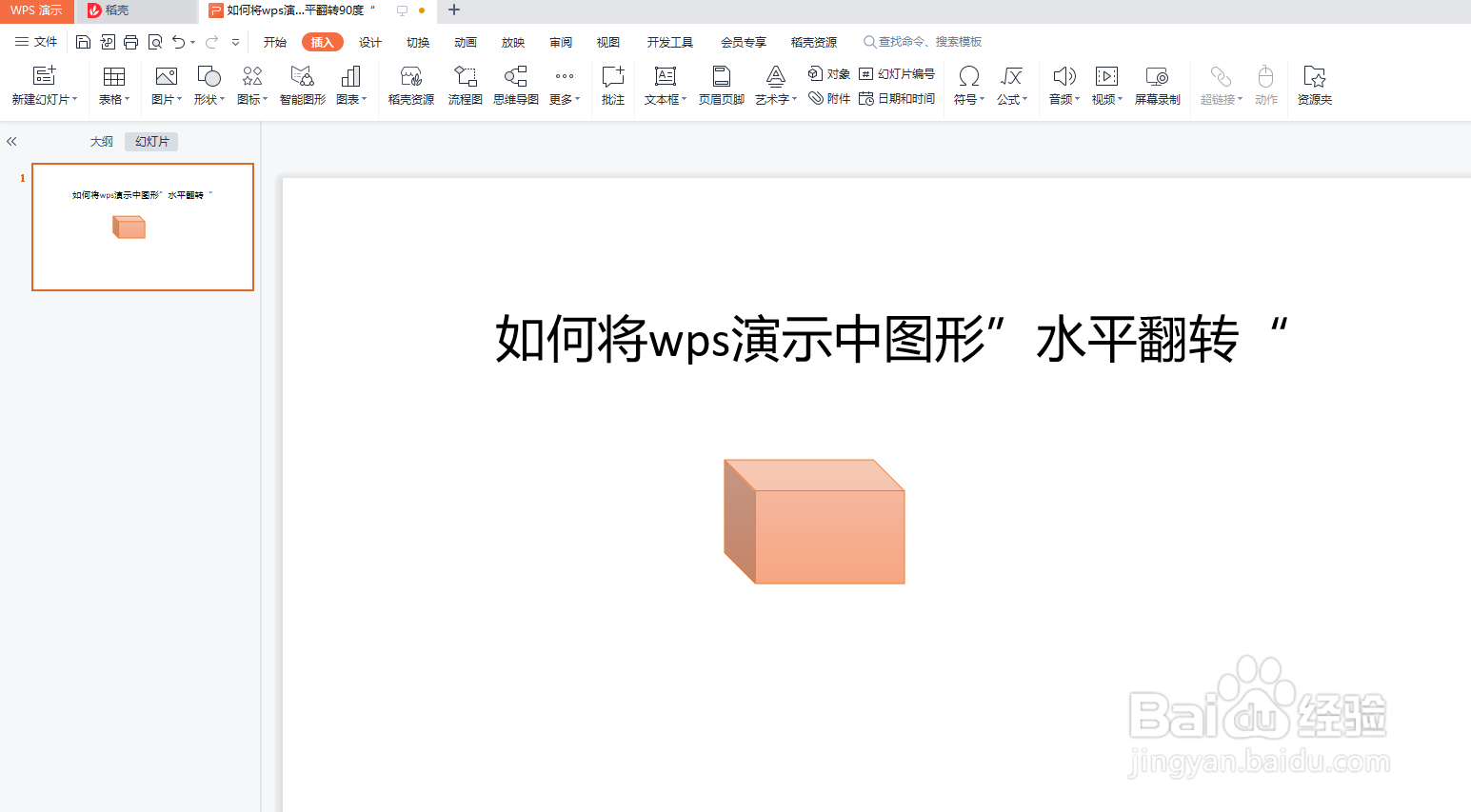
6、总结:如何将wps演示中兔脒巛钒图形”水平翻转“(1)打开一篇wps演示,并新建幻灯片(2)我们在wps演示中插入一个“立方体”图形作为示例(3)选中wps演示“立方体”图形,并点击“绘图工具”工具楷苷哲檄栏(4)在wps演示“绘图工具”-“旋转”工具栏中选择“水平翻转”(5)预览wps演示中“立方体”被“水平翻转”后的效果
